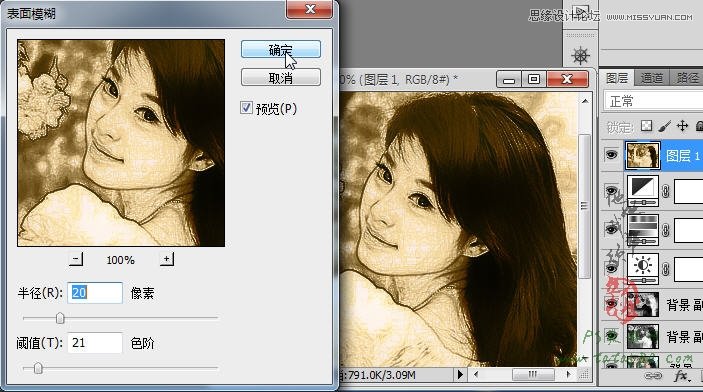萬盛學電腦網 >> 圖文處理 >> Photoshop教程 >> ps圖片處理 >> Photoshop把美女照片轉成手工插畫效果
Photoshop把美女照片轉成手工插畫效果
利用PS來制作手工插畫是一種相當快捷好用的方法,手工插畫經常用於報刊雜志等,相比於照片有時能達到更好的效果,而且可以把整個轉手工插畫的過程錄制為動作,這樣就可以實現批量操作,本教程將具體演示照片轉手工插畫的一般性制作過程,制作過程中還包含轉素描的手法,有需要的朋友可以一試。

效果圖一

效果圖二

效果圖三

1、本教程采用photoshop CS5制作,其它版本基本通用,先打開原圖,單擊選中背景圖層,點鼠標右鍵,在彈出的菜單中選擇“復制圖層”,將背景復制生成一個“背景 副本”,如下圖所示:

2、單擊選擇菜單“圖像->調整->去色”或按Ctrl+Shift+U快捷鍵,將“背景 副本”圖層去色,效果如下圖所示:

3、單擊選擇菜單“圖像->調整->色階”或按Ctrl+L快捷鍵,彈出“色階”設置窗口,將中間的灰色按鈕(灰場)向右邊適當拖動,這樣能夠增強圖像的對比度,具體以圖像的效果為准,本例中設置如下圖所示:
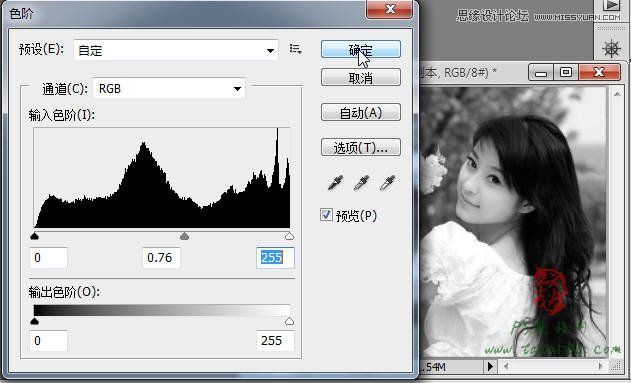
4、將“背景 副本”復制生成一個副本“背景 副本2”,然後選擇菜單“圖像->調整->反相”或按Ctrl+I快捷鍵,將“背景 副本2”反相,效果如下圖所示:

5、設置“背景 副本2”的圖層混合模式為“顏色減淡”,這時候會發現畫面基本變成白色,具體如下圖所示:
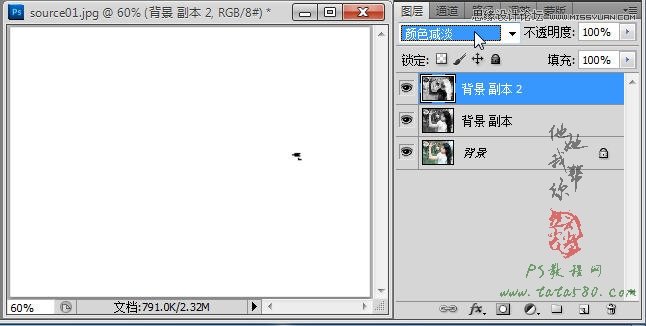
6、單擊選擇菜單“濾鏡->其它->最小值”,在彈出的最小值設置窗口中,設置半徑為1像素,這時候就會發現畫面變成了類似素描的效果,到此為此的操作步驟可以當作照片轉素描的教程,如下圖所示:
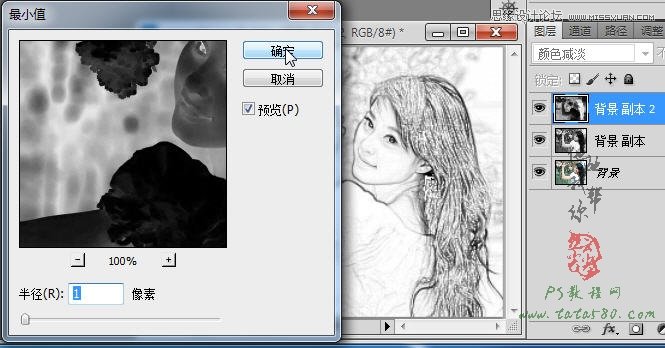
7、因為我們要的並不是素描效果,所以還要接著進行處理,單擊選擇菜單“圖層->圖層樣式->混合選項”,在彈出的“圖層樣式”設置窗口中,按住Alt鍵,然後鼠標左鍵按住最下方的“下一圖層”下方的右邊的調節按鈕,拖動其向右移動,本操作的作用是調節混合圖層的灰色顏色比例,從預覽中可以看到圖像變化,本例大致調整如下圖所示:
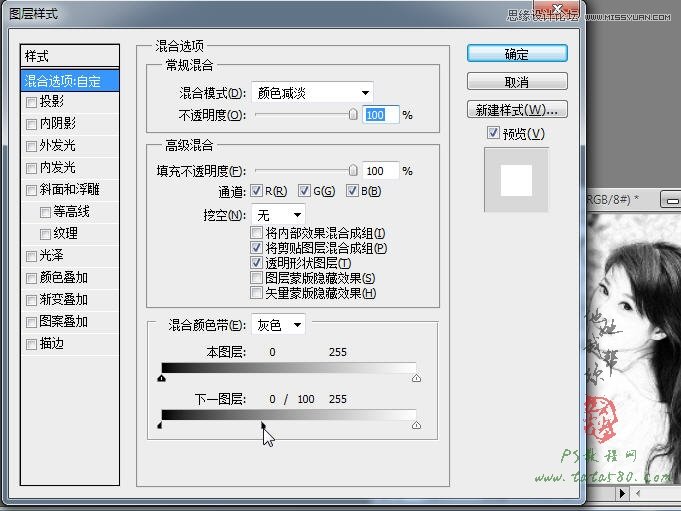
8、到此為止已經基本上形成了插畫的效果,接下來可以在著色等方面進行細節處理,單擊圖層面板下方的“創建新的填充或調整圖層”按鈕,在彈出的菜單中選擇“亮度/對比度”選項,如下圖所示:

9、適當的降低亮度和對比度,這樣會讓畫面層次感更加突出,如下圖所示:

10、同樣的方法選擇“色相/飽和度”選項,如下圖所示:

11、在彈出的調整窗口中,將“著色”勾選,並調整明度和飽和度,然後調整色相到你想要的顏色,如下圖所示:

12、如果你想更進一步增強對比度及層次感,可以通過“黑白”調整圖層來進行,當然這些操作都不是必需的,根據需要進行,本例也附帶說明一下,單擊選擇“黑白”選項,如下圖所示:

13、在彈出的“黑白”調整窗口中,適當調整各種顏色的值,本例中將“藍色”降低可以讓層次感更加明顯,但有可能會使畫面變得粗糙,具體設置如下圖所示:

14、另外也可以將“色調”勾選,然後單擊右邊的顏色方塊可以設置不同的顏色,這樣也能實現對畫面的著色,這裡選擇棕色為例,效果如下圖所示:

15、回到圖層面板,將畫面放大到100%,這時有可能會發現畫面變得相當粗糙,不過有時插畫就是要這種效果,如果覺得過於粗糙可以進一步進行處理。

16、單擊選擇菜單“濾鏡->模糊->表面模糊”,在彈出的表面模糊設置窗口中,適當設置參數可以使畫面變得相對柔和,當然具體都要根據需要進行設置,本實例教程到此就結束,後續還可以根據個人所需進行加工處理,這裡不再詳述,讀者可自行擴展。